產品支持
您可以閱覽產品的相關CAD文檔和視頻教程等內容,以便于更好的使用浩辰CAD系列軟件。
2022-10-19 2757 CAD計算面積
浩辰CAD軟件不僅能夠快速完成CAD創意設計,還提供了更加全面的智能高效應用,助力設計師進一步深化設計方案,補充更加全面的設計參數信息。小編將介紹浩辰CAD的【神機妙算】應用,教大家如何在CAD制圖過程中,快速用CAD計算面積、總面積、總長度、點坐標等常用數據信息,以及如何調用CAD快速計算器命令,讓你不再為數據計算而煩惱。
簡單的數據測量,可以使用長度測量、角度測量等命令來完成。那么面積、總面積、總長度、點坐標這些數據如何獲取?浩辰CAD【查詢】命令能夠提供距離、角度、面積、總面積、總長度、點坐標等常用數據的測量。
(1)面積查詢。點擊菜單欄【工具】—【查詢】—【面積】。根據命令行提示輸入【O】,選擇要查詢面積的對象,命令行就會出現所選對象面積和周長。
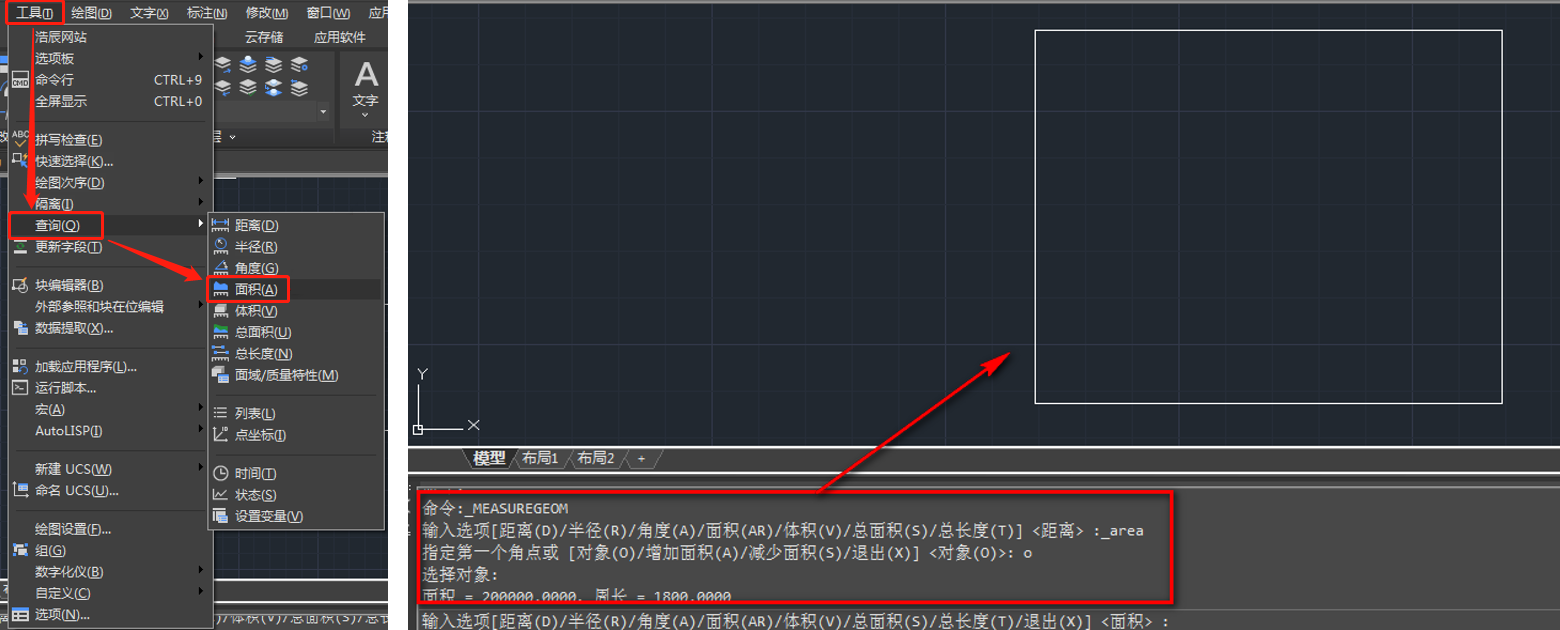
(2)總面積。點擊菜單欄【工具】—【查詢】—【總面積】。依次選擇要計算面積的圖形,然后按回車鍵確定,就可以在命令行看到單個對象面積以及總面積。
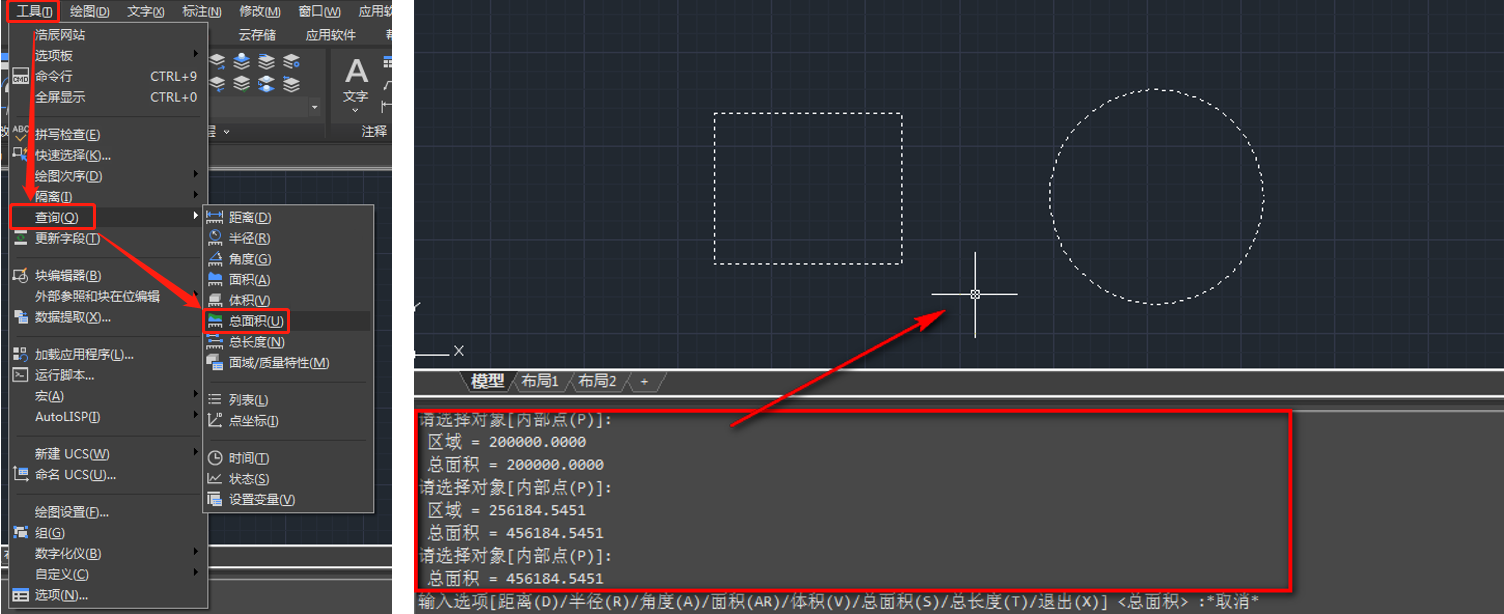
(3)總長度。點擊菜單欄【工具】—【查詢】—【總長度】。依次選擇要計算周長的圖形,然后按回車鍵確定,就可以在命令行看到單個對象周長以及總周長。

(4)點坐標。點擊菜單欄【工具】—【查詢】—【點坐標】。在圖紙中點擊要坐標的點,在命令行就會出現點坐標。
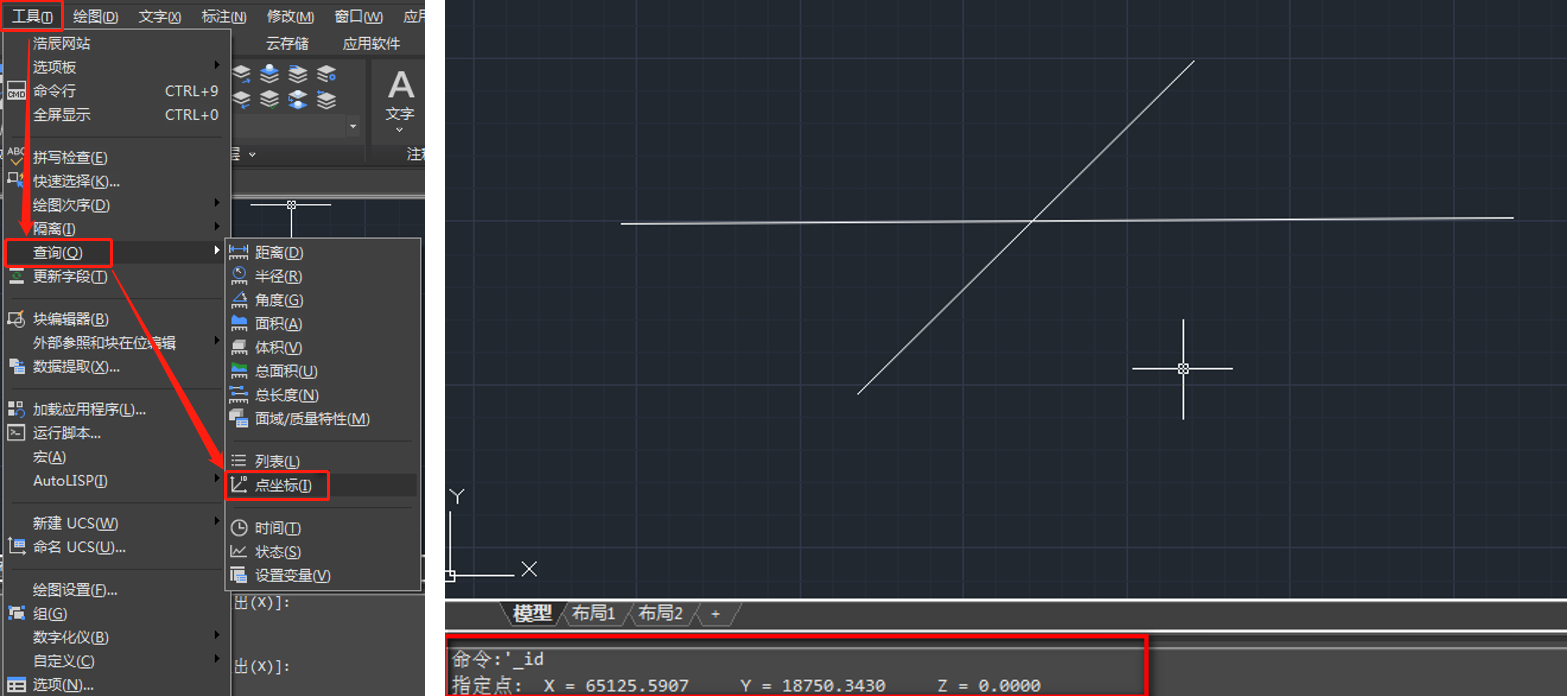
相較于【查詢】—【面積】,CAD面積快捷鍵(AA)更適用于計算對象或指定區域的面積和周長。查詢圖紙中封閉圖形面積,可在命令行中輸【AA】,按回車鍵確認,根據命令行提示直接回車或輸入【O】按回車鍵確認,在圖紙中選擇對象,按回車鍵確認即可。
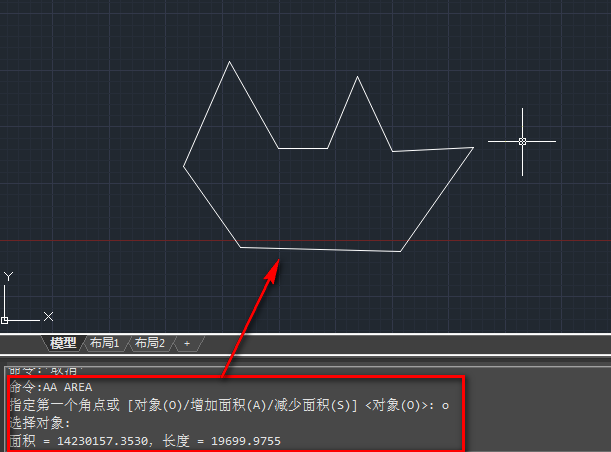
此外,還可以使用CAD數據提取命令來獲取面積和個數信息。點擊菜單欄【工具】—【數據提取】,如果圖形未保存會出現保存提示。保存完畢后出現數據提取選項框,選擇創建新數據提取,點擊【下一步】,并在隨后彈出的窗口選擇文件保存位置。

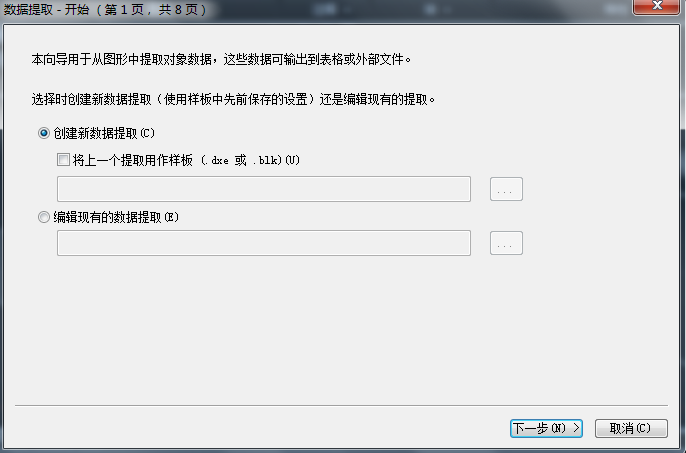
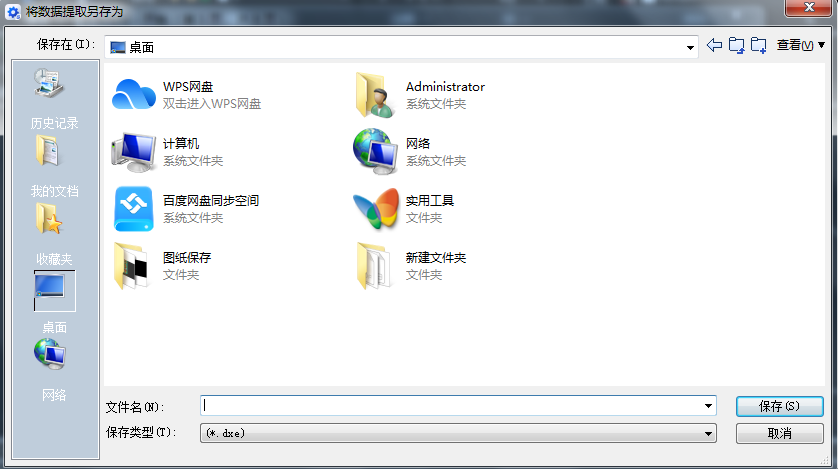
選擇【在當前圖形中選擇對象】,點擊后邊面板,選擇需要計算面積的圖紙中的對象,點擊【下一步】。
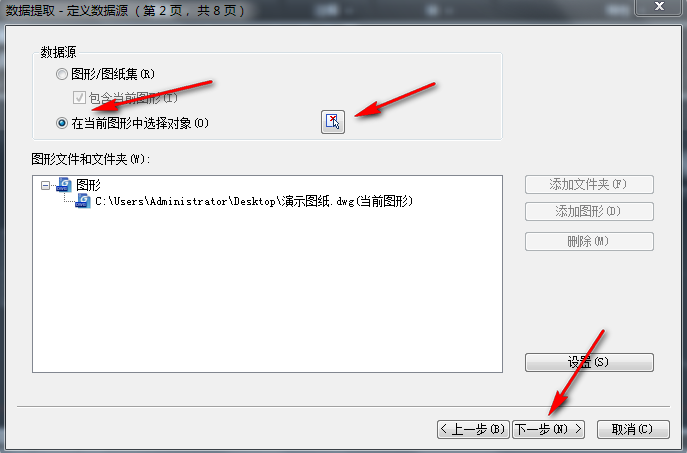
查看選擇的對象,點擊【下一步】。勾選【幾何圖形】和【其他】,特性框中只保留【面積】,單擊【下一步】。
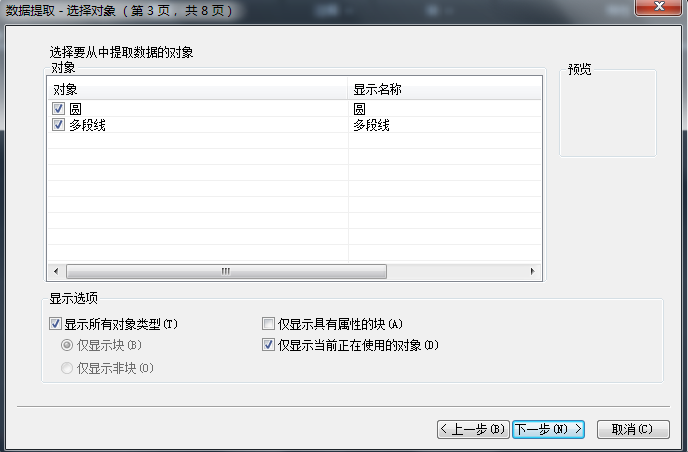
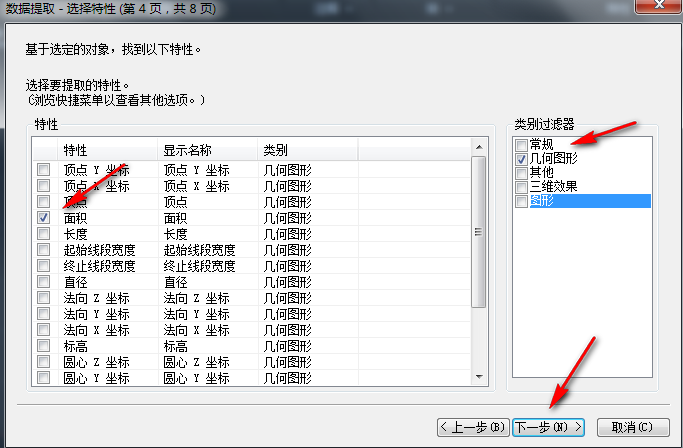
此時,可在圖框中查看到選擇對象的面積,點擊【下一步】。勾選【將數據提取處理表插入圖形】,點擊【下一步】。
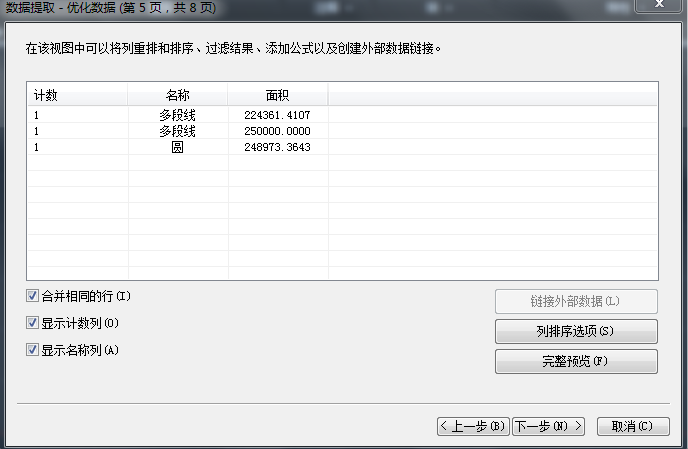
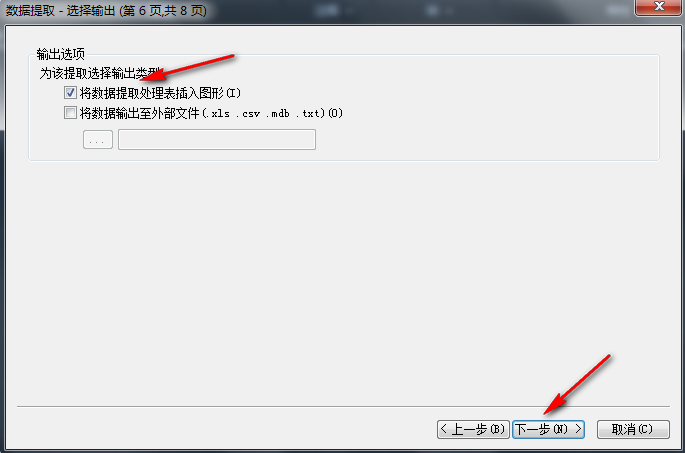
再次點擊【下一步】,并點擊完成。最后可以通過屏幕單擊插入表格,得到對象面積數據。
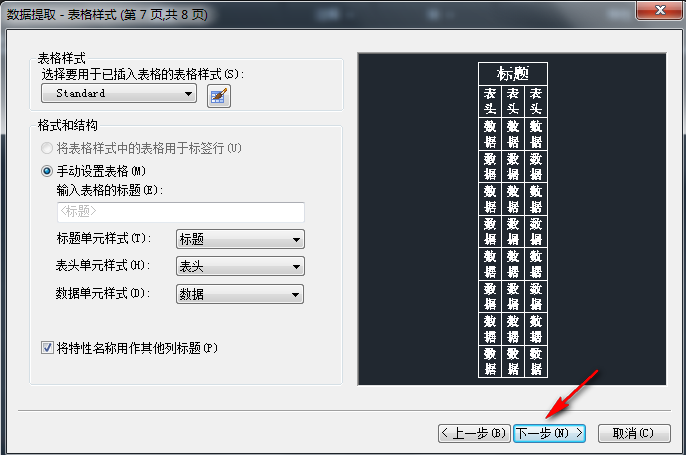

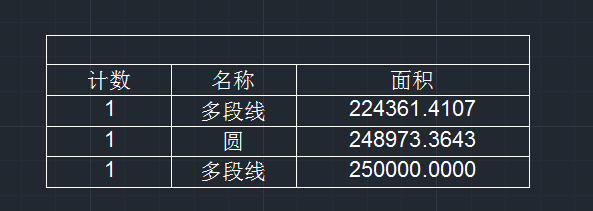
除了統計圖紙上各類已有的數據信息,還可以調出浩辰CAD自帶的計算器命令來進行加減乘除以及復雜的公式計算。打開浩辰CAD,使用鍵盤組合鍵【Ctrl+8】或者在命令行輸入快捷鍵【QUICKCALC】,都可調出快速計算器命令。
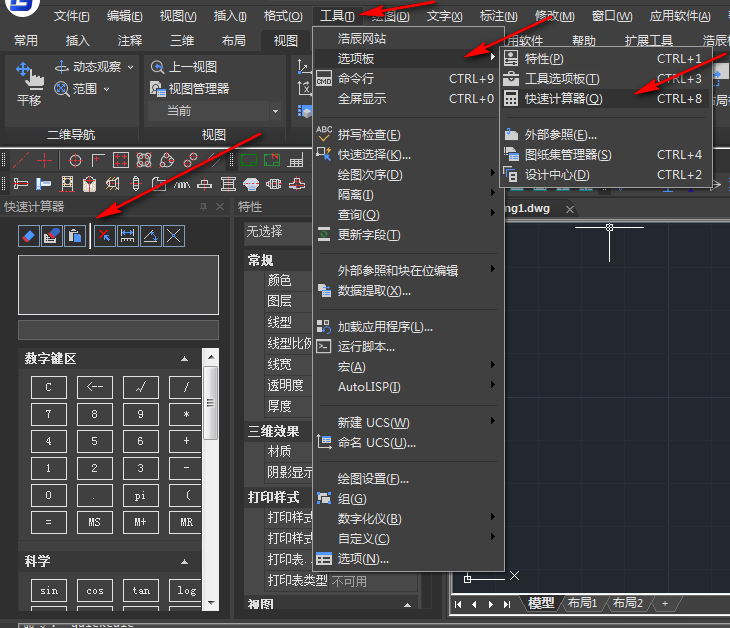
CAD神機妙算,你學會了嘛?以后不再為數據計算而煩惱。